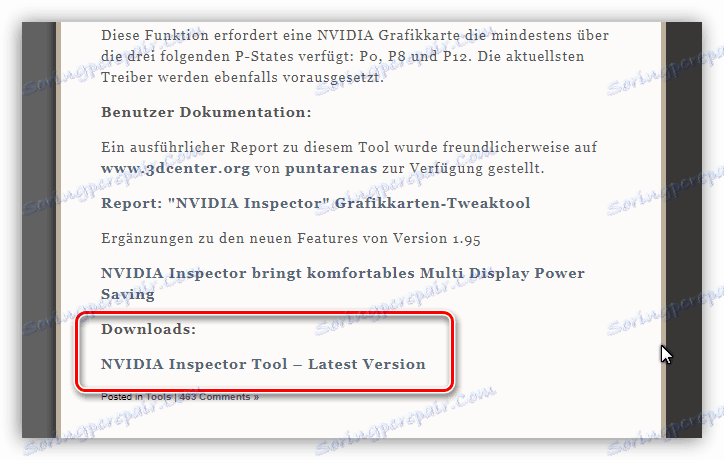NVIDIA Inspector 2.1.3.10
NVIDIA Inspector - niewielki połączony program, który łączy w sobie możliwość wyświetlania informacji o karcie wideo, przetaktowywanie, diagnostykę, dostrajanie sterownika i tworzenie profili użytkowników.
Spis treści
- Informacje o karcie wideo
- Moduł przetaktowywania
- Regulacja prędkości wentylatora
- Dostosowanie częstotliwości rdzenia wideo i pamięci
- Ustawienia mocy i temperatury
- Regulacja napięcia
- Utwórz skrót dostosowywania
- Początkowe poziomy wydajności
- Moduł diagnostyczny
- Wykresy
- Inspektor profili NVIDIA
- Zrzuty ekranu
- Zalety
- Wady
- Pobierz NVIDIA Inspector za darmo
- Pytania i odpowiedzi
Informacje o karcie wideo
Główne okno programu wygląda jak skrócona wersja GPU-Z i przenosi podstawowe informacje o karcie graficznej (nazwa, objętość i rodzaj pamięci, wersja systemu BIOS i sterownik, częstotliwość głównych węzłów), a także dane odebrane z niektórych czujników (temperatura, obciążenie procesora graficznego i pamięci, prędkość wentylatora, napięcie i procent zużycia energii).
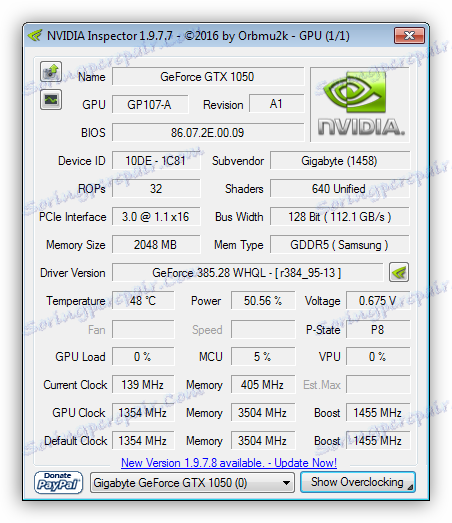
Moduł przetaktowywania
Ten moduł jest początkowo ukryty i można go wywołać, klikając przycisk "Pokaż przetaktowywanie" .
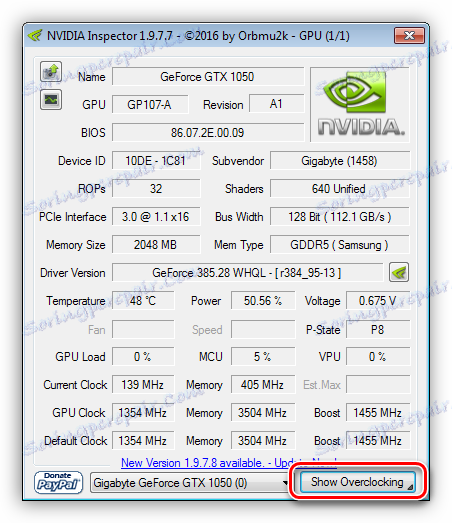
Regulacja prędkości wentylatora
Program pozwala wyłączyć automatyczne sterowanie prędkością wentylatora i zarządzać nim ręcznie.
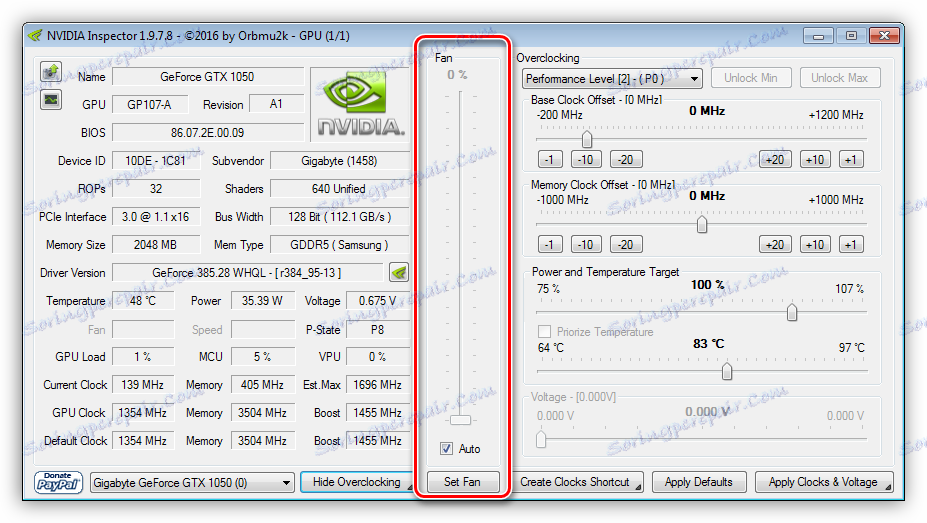
Dostosowanie częstotliwości rdzenia wideo i pamięci
W sekcji przetaktowywania dostępne są ustawienia częstotliwości głównych węzłów karty graficznej - procesor graficzny i pamięć wideo. Parametry można regulować za pomocą suwaków lub za pomocą przycisków, co pozwala precyzyjnie wybrać żądaną wartość.
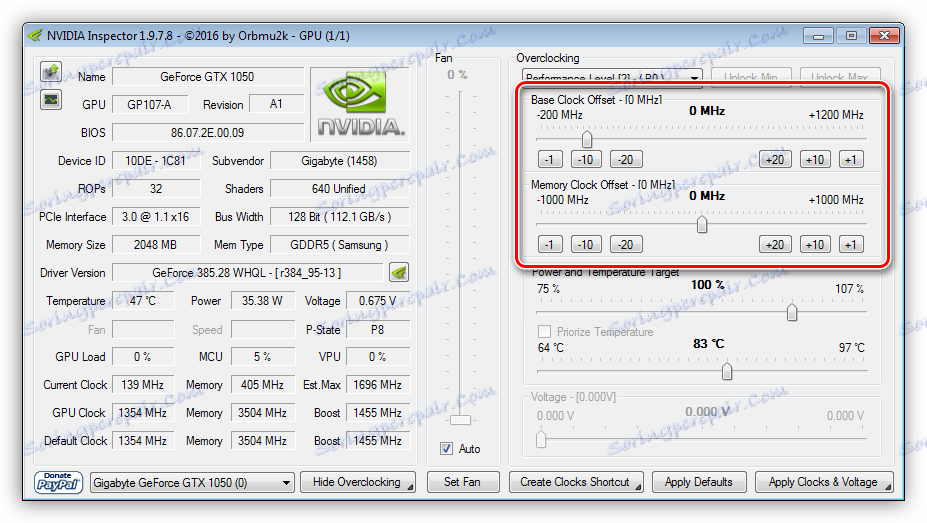
Ustawienia mocy i temperatury
W bloku "Moc i temperatura docelowa" można ustawić maksymalne zużycie energii w procentach, a także temperaturę docelową, przy której częstotliwości będą się automatycznie zmniejszać w celu uniknięcia przegrzania. Program kieruje się danymi diagnostycznymi, ale to trochę później.
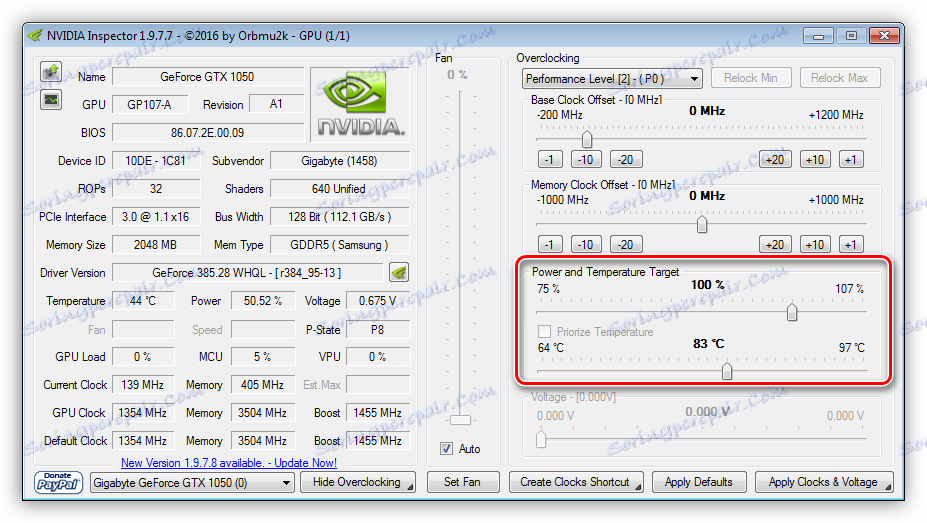
Regulacja napięcia
Suwak napięcia umożliwia regulację napięcia na GPU.
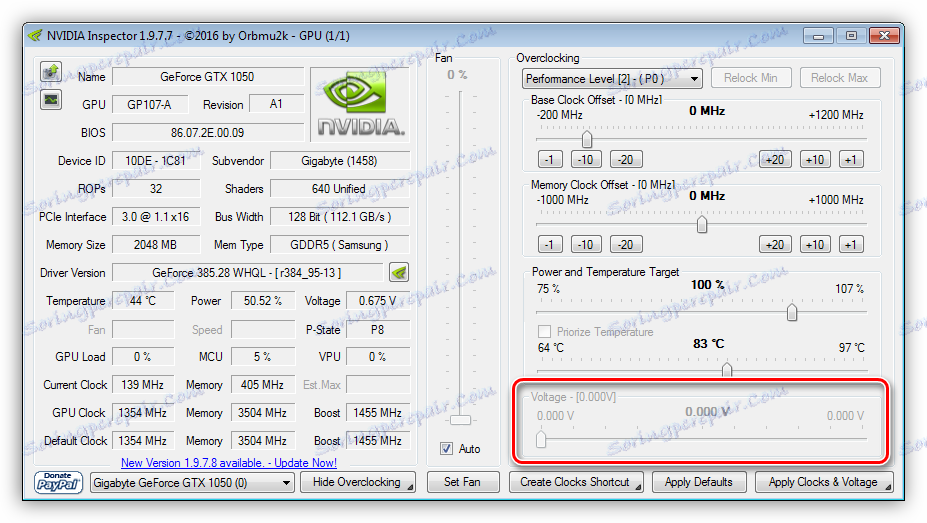
Warto zauważyć, że dostępność ustawień zależy od sterownika wideo, BIOSu i możliwości karty graficznej na karcie graficznej.
Utwórz skrót dostosowywania
Przycisk "Utwórz skróty zegarków" po pierwszym kliknięciu tworzy skrót na pulpicie w celu zastosowania ustawień bez uruchamiania programu. Później ta etykieta jest tylko aktualizowana.
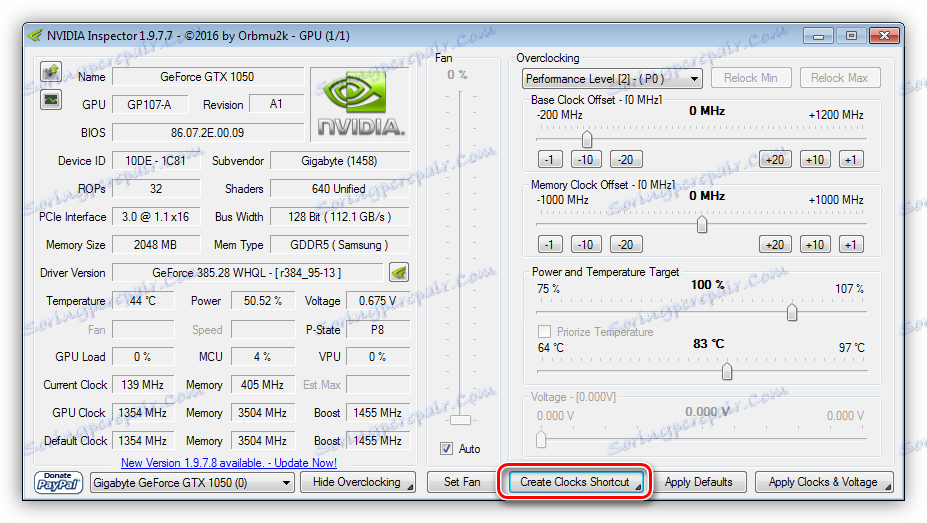
Początkowe poziomy wydajności
Z rozwijanej listy "Poziom wydajności" można wybrać początkowy poziom wydajności, z którego zostanie wykonane przetaktowanie.
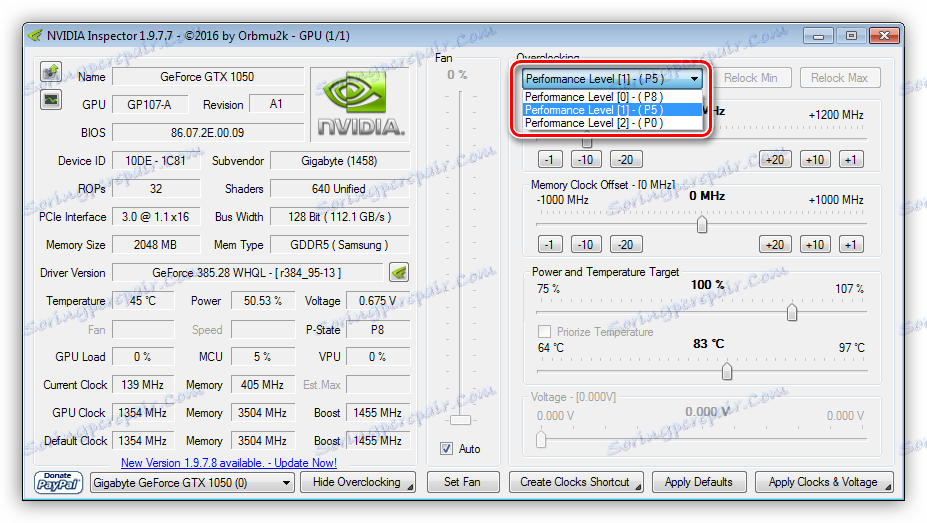
Jeśli wybrany jest jeden z profili, możliwe jest zablokowanie lub odblokowanie minimalnej i maksymalnej częstotliwości.
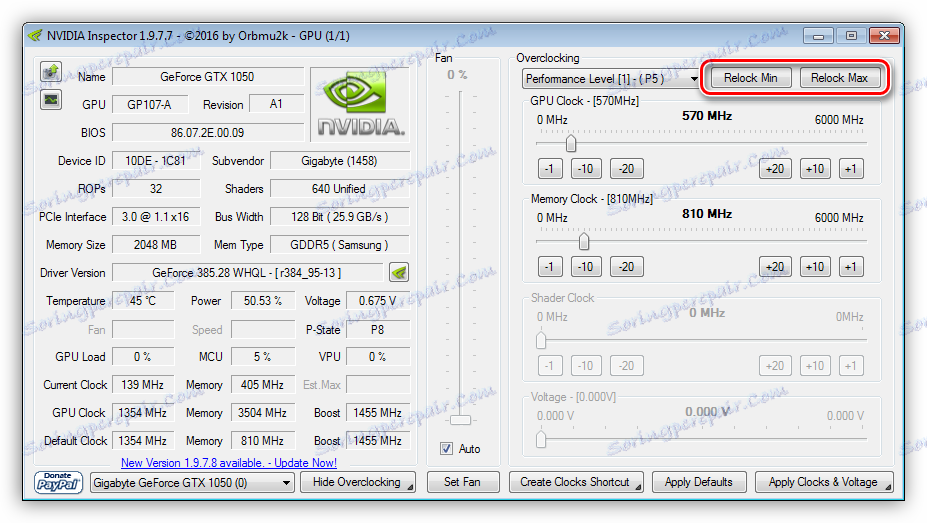
Moduł diagnostyczny
Moduł diagnostyczny wywoływany jest przez naciśnięcie małego przycisku z grafiką w głównym oknie programu.
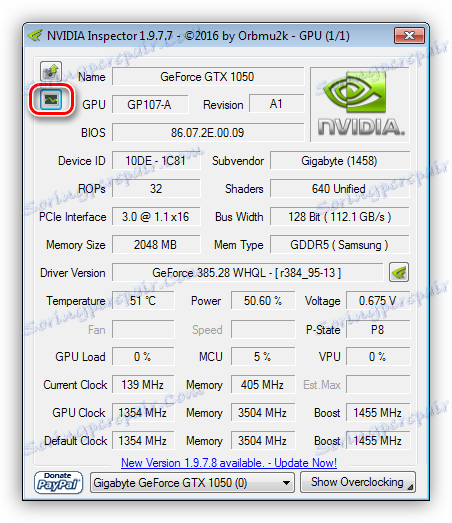
Wykresy
Początkowo w oknie modułu wyświetlane są wykresy zmieniające obciążenie procesora GPU w dwóch wariantach, a także napięcie i temperatura.
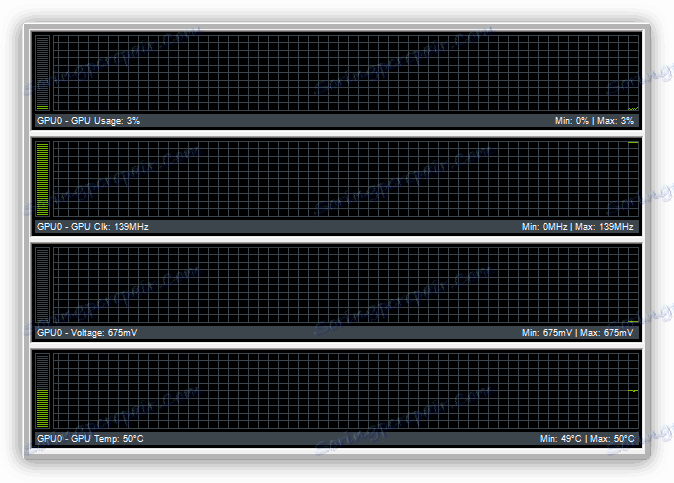
Po kliknięciu prawym przyciskiem myszy w dowolnym miejscu wykresu otwiera się menu kontekstowe, w którym można wybrać monitorowany GPU, dodać lub usunąć grafikę z ekranu, włączyć wygładzanie, zapisać dane w dzienniku i zapisać bieżące ustawienia w profilu.
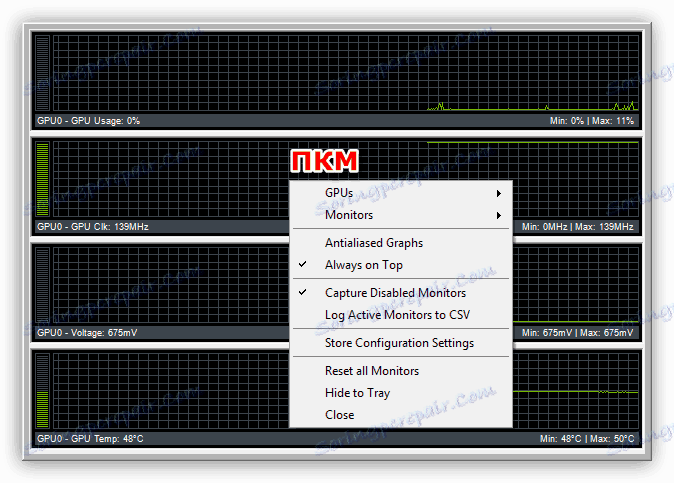
Inspektor profili NVIDIA
Ten moduł umożliwia dostrojenie sterownika wideo.
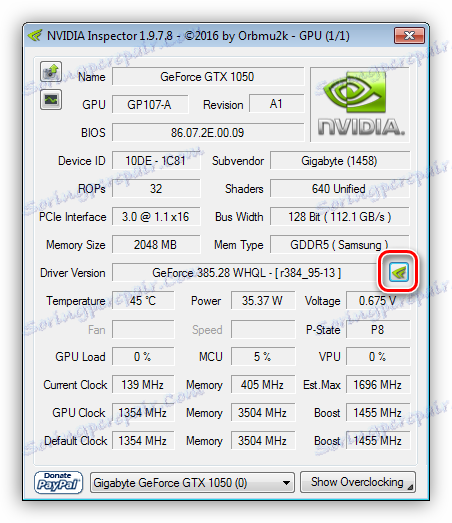
Tutaj możesz ręcznie zmienić ustawienia lub użyć jednego z ustawień wstępnych dla różnych programów i gier.
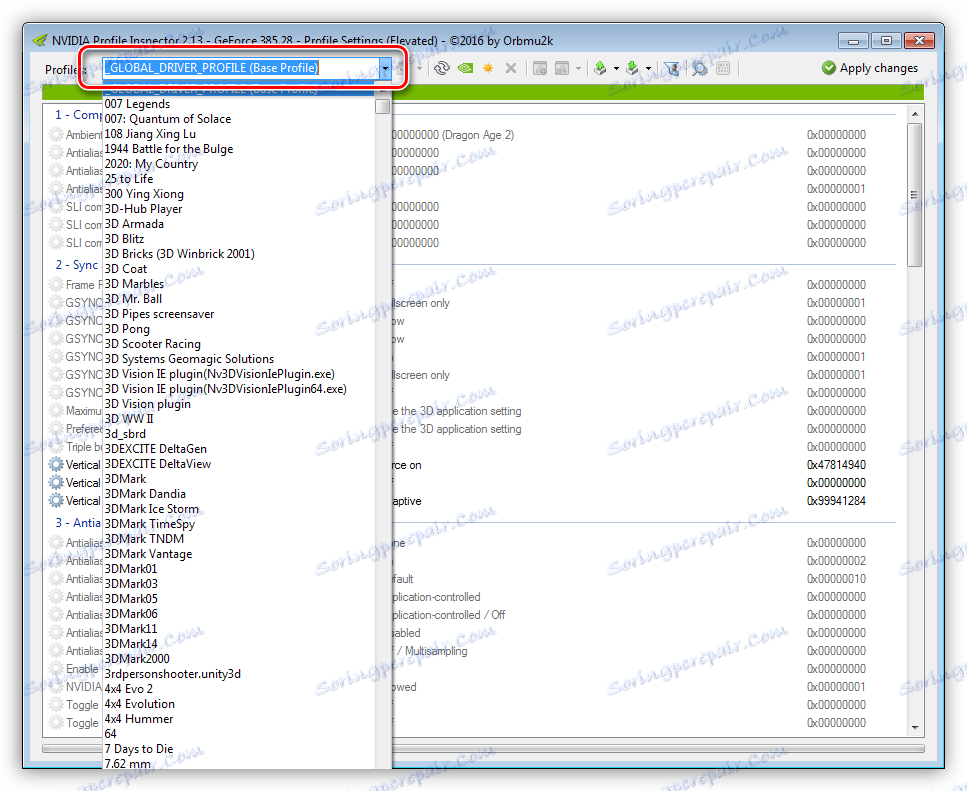
Zrzuty ekranu
NVIDIA Inspector pozwala tworzyć zrzuty ekranu twojego okna, klikając odpowiedni przycisk.
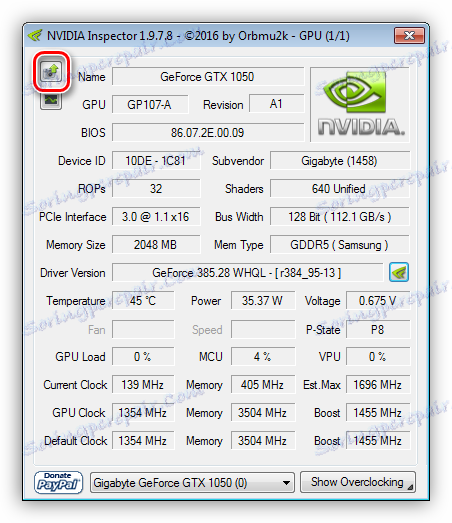
Ekran jest automatycznie publikowany na stronie techpowerup.org, a link do niego jest kopiowany do schowka.
Zalety
- Łatwość obsługi;
- Możliwość dostrojenia kierowcy;
- Diagnostyka dużej liczby parametrów z logowaniem;
- Nie wymaga instalacji na komputerze.
Wady
- Brak wbudowanego testu porównawczego;
- Nie ma rosyjskiego interfejsu;
- Zrzuty ekranu nie są zapisywane bezpośrednio na komputerze.
Program NVIDIA Inspector to dość elastyczne narzędzie do podkręcania kart graficznych NVIDIA o wystarczającej funkcjonalności. Brak benchmarku jest rekompensowany niewielką wagą archiwum z programem i przenośnością. Przyzwoity przedstawiciel oprogramowania dla miłośników przetaktowywania.
Zwróć uwagę, że link do pobrania na stronie programisty znajduje się na samym dole strony, po tekście opisu.